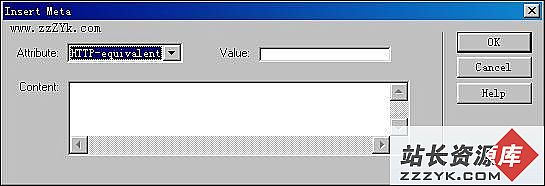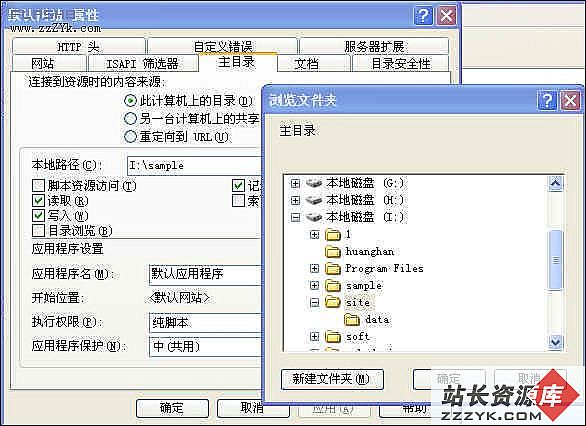UltraDev 4:制作登录页和响应页(2)
制作登录页和响应页
A.新建页面。
在站点窗口中选择FileàNew File菜单项,新建登录页default.asp、登录成功页success.asp 、登录失败页failure.asp、登录受限响应页restrict.asp、注册成功页reg_succ.asp、注册失败页reg_fail.asp。
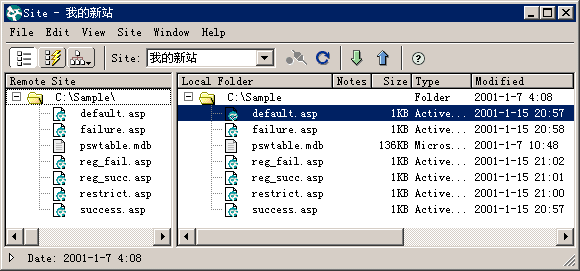
B.登录页的界面设计
1)进入default.asp文档窗口后,在工具栏的Title框中填上网页标题:登录页

2)插入表单(登录和注册是通过表单提交的)
在Form对象面板,单击表单图标,插入表单Form1(默认),窗口中应出现红色柜形框。
然后点击文本框图标和按钮图标
建立如下部分页面。
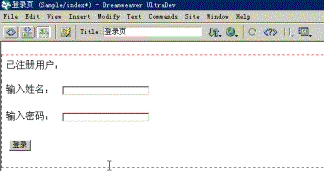
它们的属性面板分别如下:
用户名文本框(Text Field重命名为user)属性

密码文本框(Text Field重命名为psw,Type为Password)属性

登录按钮属性

3)如法炮制,插入表单Form2,让新用户注册。
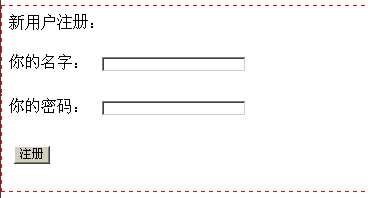
其中姓名和密码文本框(Text Field)分别重命名为 :newuser,newpsw
C.为登录页添加服务器行为,即添加运行在服务器端的Web应用程序
1)如没有出现服务器行为面板,单击右下角的图标
2)必须让应用程序和数据源连接。选择ModifyàConnections菜单项,在出现的面板上,单击“New”按钮,然后选择 “Date Source DSN”,弹出DSN面板。
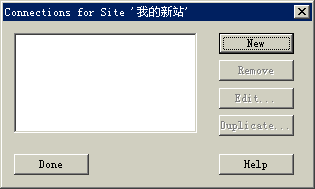
在DSN面板中,连接名(Connection Name)填上:Sample(可以是其它名字),DSN下拉列表中选择Sample(别无选择),测试一下(单击右边的Test按钮)连接是否成功,最后单击OK!Done!此工作完成。
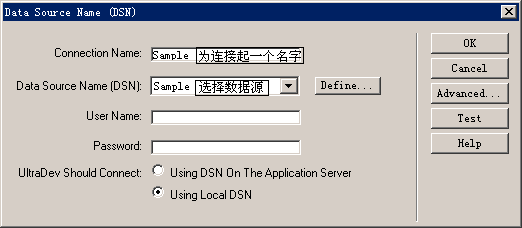
3)在服务器行为面板上,单击“+”,选择User authenticationsàLog In User
跳出Log In User面板,选择或填入下图中的选项。

再单击“+”,这次是为新用户注册增加服务器行为(目的:把注册的新用户名和密码插入userpsw工作表中)。选择Insert Record,在弹出的面板上选择如图选项。(Get Values From 选form2)
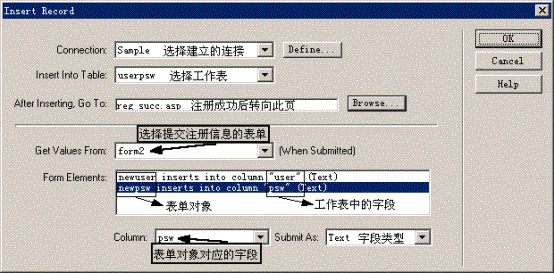
(如何让表单中的对象与工作表中的字段对应?方法是先选择框中的表单对象,然后从下面的Column下拉菜单中选择工作表的字段)。
最后还要增加一种服务器行为:User authenticationsàChesk New Username,这是为了防止注册用户重名。

这样服务器面板中就有了三种行为。
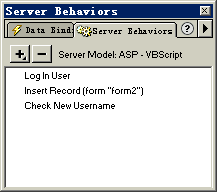
保存文件。
D.响应页的制作
1)登录成功页success.asp中输入“用户名和密码正确,欢迎你”
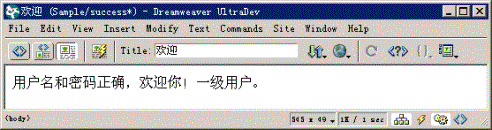
为本页添加访问限制功能
单击服务器行为面板上的“+”,选择User authenticationsàRestrist Access To Page,弹出Restrist Access To Page面板后,选中“Username,Password,and Access Level”,单击右边的Define按钮,出现如下图的Define Access Levels面板,击“+”,在Name中填上有权访问本页者,如user2,单击OK,返回到Restrist Access To Page面板,在If Access denied go to框中填上restrict.asp,表明无权访问本页者,则转到restrict.asp页面上。
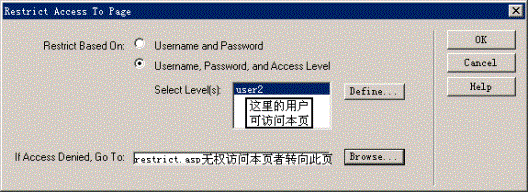

完成后保存文件。
2)登录失败页failure.asp。

3)登录受限响应页restrict.asp
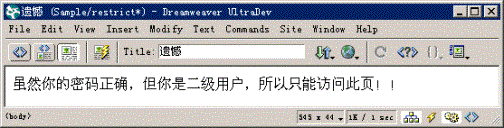
4)注册成功页reg_succ.asp
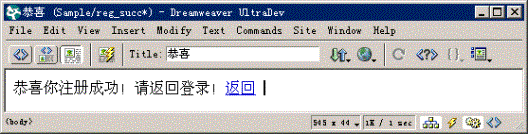
5)注册失败页 reg_fail.asp

这样我们就完成了整个登录页的制作,为了验证是否正确,在浏览器中输入网址:http://localhost/MyWeb,现在你终于当家作主了。